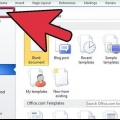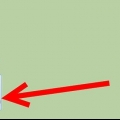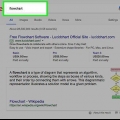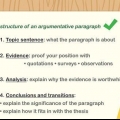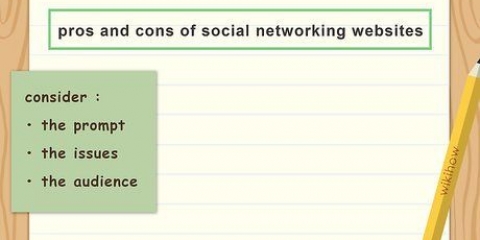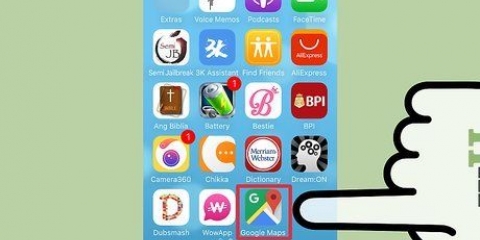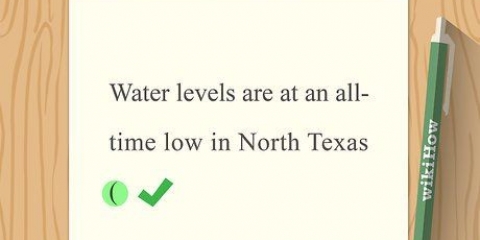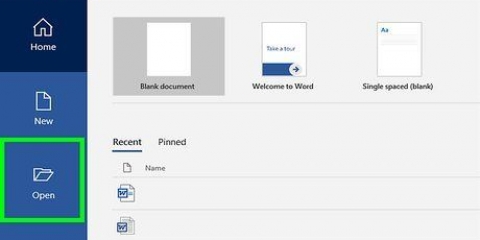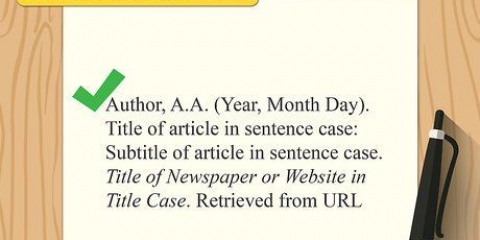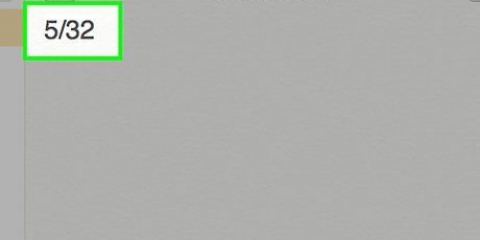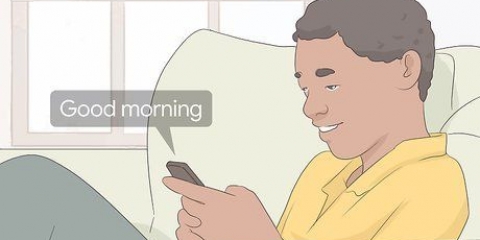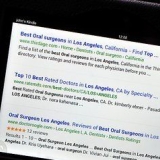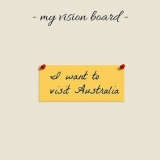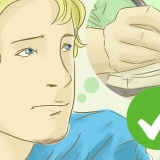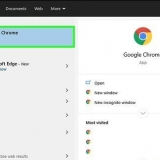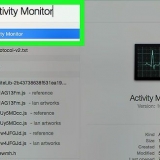Mettre en retrait la première ligne de chaque paragraphe dans word
Fatigué d`appuyer sur la touche Tab pour chaque nouveau paragraphe de votre document? Microsoft Word offre la possibilité d`indenter automatiquement vos nouveaux paragraphes avec quelques modifications de menu simples. Suivez ce guide pour savoir comment procéder dans Word 2007, 2010 et 2013.
Pas
Méthode 1 sur 2: Word 2010/2013

1. Ouvrir la boîte de dialogue Paragraphe. Dans le coin inférieur droit du groupe « Paragraphe », cliquez sur la petite flèche. Vous pouvez y accéder à partir du groupe « Paragraphe » dans l`onglet « Accueil » ou « Mise en page ».
- Vous pouvez le faire avant de commencer à taper votre document ou, si vous avez déjà tapé un document, en mettant simplement en surbrillance les paragraphes que vous souhaitez mettre en retrait.

2. Trouvez le groupe "Retrait". Vous pouvez les trouver dans l`onglet `Retraits et espacement`.

3. Cliquez sur le menu déroulant sous « Spécial ». Sélectionnez « Première ligne » pour mettre automatiquement en retrait la première ligne de chaque nouveau paragraphe.

4. Modifier la taille du retrait. C`est la distance de chaque ligne sera indentée par. La taille la plus couramment utilisée est de 1,25 cm. Vous pouvez voir un aperçu des modifications au bas de la boîte de dialogue.

5. Cliquez sur OK pour enregistrer vos modifications et les appliquer au document. Cliquez sur le bouton « Définir par défaut » si vous souhaitez que les modifications prennent effet automatiquement pour les nouveaux documents.
Méthode 2 sur 2: Word 2007

1. Cliquez sur l`onglet « Mise en page » en haut du ruban dans Microsoft Word. Dans l`image de droite, il est entouré en rouge.

2. Allez dans le groupe `Retrait` et `Espacement`. Cliquez sur la flèche en bas à droite. Dans l`image de droite, il est entouré en rouge. Cette flèche ouvre la fenêtre Paragraphe.

3. Recherchez l`en-tête « Retrait » dans la fenêtre Paragraphe. Dans ce groupe, il y a une liste déroulante intitulée « Spécial : ». Cliquez sur le menu déroulant et sélectionnez l`option `Première ligne`.

4. Choisissez la distance à laquelle la ligne doit être indentée. Vous pouvez modifier cela dans la case « Avec : ». La distance d`indentation standard est de 1,25 cm.

5. Cliquez sur « OK » et continuez à taper. Maintenant, Word indentera automatiquement la première ligne à chaque fois que vous appuyez sur Entrée.
Des astuces
- Pour éviter d`indenter une ligne lorsque ce paramètre est activé, maintenez la touche Maj enfoncée tout en appuyant sur Entrée.
Articles sur le sujet "Mettre en retrait la première ligne de chaque paragraphe dans word"
Оцените, пожалуйста статью
Populaire